Comment installer Android Studio sur Ubuntu 20.04
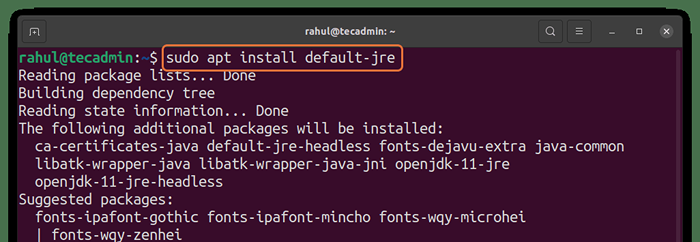
- 1183
- 172
- Victor Charpentier
Android Studio est un environnement de programmation populaire pour créer des applications Android. Il a été développé par Google et est disponible pour plusieurs plateformes. Nous verrons comment obtenir Android Studio sur Linux dans cet article.
Android Studio comprend un certain nombre de capacités intégrées qui vous offrent un environnement de travail rapide et stable. Il propose également une infrastructure de test solide qui comprend un support multi-effichage, des émulateurs et d'autres fonctionnalités. Il est basé sur IntelliJ Idea, un IDE écrit en Java pour les applications Java pour les ordinateurs de bureau et les téléphones portables.
La section suivante se concentre sur la façon d'obtenir Android Studio si vous êtes un utilisateur Linux, en particulier Ubuntu. Commençons:
Comment installer Android Studio sur Ubuntu 20.04
01. Android Studio est construit sur Java, vous devez donc installer la dernière version de Java d'abord sinon vous ne pourrez pas installer le studio Android. Vous pouvez l'obtenir en utilisant la commande mentionnée ci-dessous:
Mise à jour Sudo Aptsudo apt installer par défaut-jre
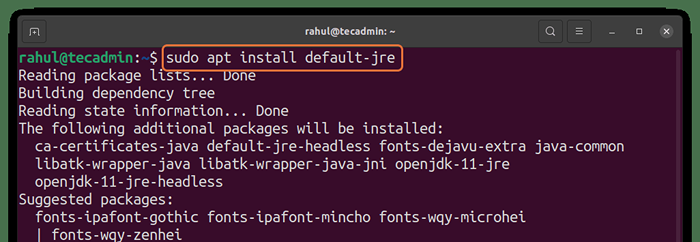
02. Vous devez maintenant installer le référentiel Android Studio où réside cette application, puis plus tard, nous pouvons récupérer cette application à partir du référentiel. Pour cela, vous devez taper la commande suivante dans le terminal:
Sudo Add-APT-Repository PPA: Maarten-Fonville / Android-Studio 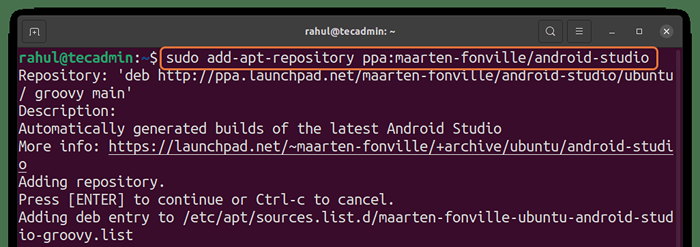
03. Maintenant, toutes les étapes nécessaires requises pour les installations sont terminées. Vous pouvez installer l'application Android en tapant:
sudo apt installer Android-studio 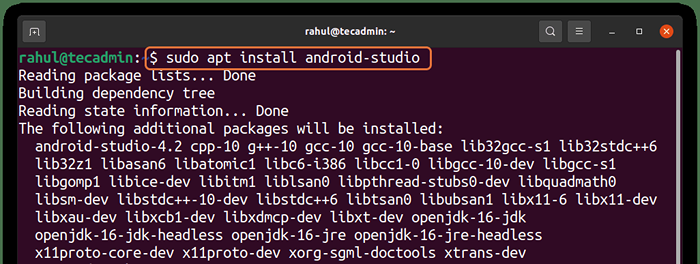
04. Il vous demandera votre autorisation pour l'installer là où vous devez appuyer "Y" Pour démarrer la demande. Cette application est d'environ 950 Mo et prendra un certain temps à installer. Après l'installation, vous pouvez exécuter l'application en sélectionnant le gestionnaire d'applications, puis en écrivant «Android» dans la barre de recherche comme indiqué ci-dessous:
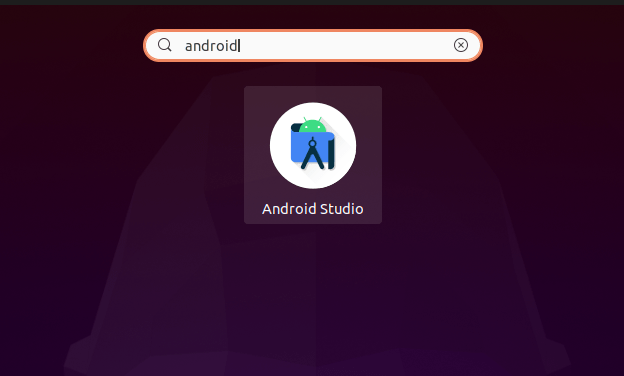
05. Après avoir ouvert l'application, il demandera d'abord certains des paramètres de base comme vous voulez un "Standard" ou "Coutume" installation. Vous pouvez changer l'affichage GUI pour "Lumière" ou "Sombre" aussi.
Une fois les paramètres de base terminés, il demandera la permission d'installer certaines des mises à jour nécessaires pour que cette application fonctionne correctement comme indiqué ci-dessous.
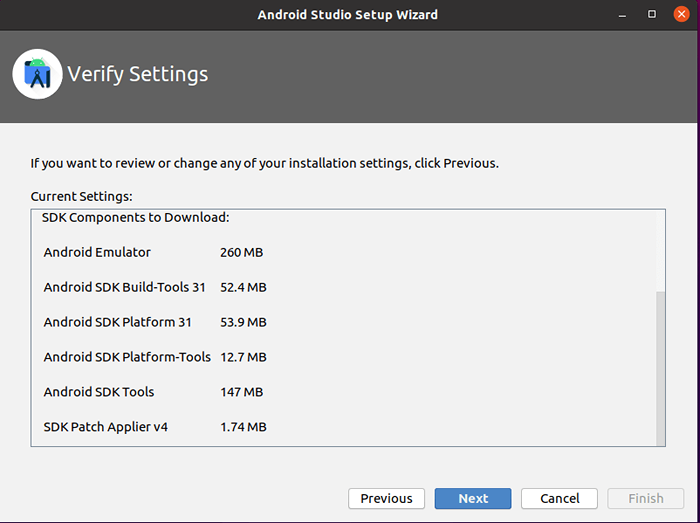
06. Lorsque vous sélectionnez cette application, il installera d'abord certaines des mises à jour nécessaires, puis plus tard, il ouvrira l'application. Après cela, l'application sera ouverte et son écran principal est illustré ci-dessous:
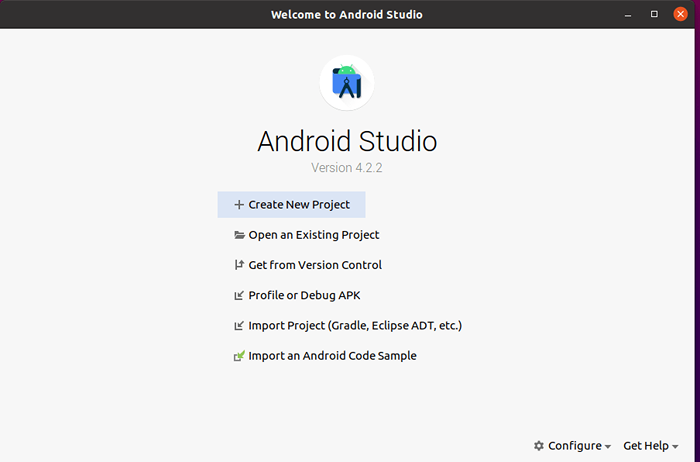
Maintenant, cette application est prête à être utilisée.
Conclusion
Les applications mobiles ont rendu tout facile et simple, qu'il s'agisse de commander de la nourriture ou une balade, ils ont facilité la vie. Android est le système d'exploitation dominant sur le marché des smartphones et pour créer des applications Android Android Studio est utilisé, une application multiplateforme. Cet article vous a fourni toutes les étapes nécessaires pour configurer et installer le studio Android sur Ubuntu 20.04 LTS.

